- 1 1. Introduction : Pourquoi utiliser Node.js sur Ubuntu ?
- 2 2. Vue d’ensemble : comparaison des méthodes d’installation de Node.js sur Ubuntu
- 3 3. Méthode 1 : installation simple de Node.js via APT (méthode officielle Ubuntu)
- 4 4. Méthode 2 : installer la dernière version avec le PPA NodeSource
- 5 5. Méthode 3 : Gestion flexible des versions avec nvm (Recommandé)
- 6 6. Comment utiliser et installer npm et yarn
- 7 7. Erreurs courantes et dépannage
- 8 8. Questions fréquentes (FAQ)
- 8.1 Q1. Comment vérifier ma version de Node.js ?
- 8.2 Q2. Comment puis‑je utiliser plusieurs versions de Node.js sur Ubuntu ?
- 8.3 Q3. Node.js installé via nvm n’est pas actif. Pourquoi ?
- 8.4 Q4. Quelle est la différence entre yarn et npm ? Lequel devrais‑je utiliser ?
- 8.5 Q5. En quoi Node.js diffère-t-il de Deno ou Bun ?
- 9 9. Conclusion : choisissez la méthode d’installation qui correspond à vos besoins
1. Introduction : Pourquoi utiliser Node.js sur Ubuntu ?
Pourquoi Ubuntu et Node.js forment un excellent duo
Node.js est une plateforme permettant d’exécuter du JavaScript côté serveur et est largement utilisée pour le développement d’applications web et d’outils. Ubuntu, quant à lui, est une distribution Linux très prisée des développeurs et des administrateurs serveur. En les combinant, vous pouvez créer un environnement de développement qui excelle en stabilité, flexibilité et rapidité.
Installer Node.js sur Ubuntu offre des avantages tels que :
- Le système d’exploitation est léger, avec peu de surcharge, ce qui permet une utilisation efficace des ressources
- Les environnements basés sur Linux peuvent être unifiés du développement à la production
- Excellente compatibilité avec Node.js et intégration fluide avec des outils comme npm et nvm
Pour ces raisons, la combinaison d’Ubuntu et de Node.js est très attrayante tant pour les environnements de développement front‑end que back‑end.
À qui s’adresse cet article ?
Cet article s’adresse aux personnes qui :
- Utilisent Node.js sur Ubuntu pour la première fois
- Veulent connaître la meilleure méthode d’installation
- Souhaitent utiliser la dernière version de Node.js mais ne savent pas comment la configurer
En lisant ce guide, vous pourrez comparer trois méthodes différentes d’installation de Node.js sur Ubuntu et choisir celle qui convient le mieux à vos objectifs et à votre niveau de compétence. Nous aborderons également l’installation d’outils associés comme npm et yarn, ainsi que des solutions aux erreurs courantes, afin que vous puissiez gérer votre environnement Node.js en toute confiance.
2. Vue d’ensemble : comparaison des méthodes d’installation de Node.js sur Ubuntu
Trois principales méthodes d’installation – chacune avec ses propres avantages
Il existe trois façons principales d’installer Node.js sur Ubuntu :
- Installation standard via APT (Advanced Package Tool)
- Installation à l’aide du PPA NodeSource (Personal Package Archive)
- Gestion flexible des versions avec nvm (Node Version Manager)
Chaque méthode a ses points forts et ses limites, et le meilleur choix dépend de vos objectifs et de la configuration de votre système. Voici un tableau comparatif résumant leurs caractéristiques :
Tableau comparatif : méthodes d’installation de Node.js
Pourquoi la comparaison est‑elle importante ?
Bien qu’Ubuntu soit un système d’exploitation très stable, les logiciels présents dans le dépôt APT ont souvent du retard par rapport aux dernières versions. Ainsi, si vous voulez profiter des dernières fonctionnalités de Node.js ou tester plusieurs versions, les alternatives à APT sont plus appropriées.
En revanche, si vous « voulez simplement l’essayer rapidement » ou « ne voulez pas trop modifier un serveur de production », la méthode APT peut suffire.
Quelle méthode choisir ?
En conclusion, pour les développeurs ou toute personne prévoyant d’utiliser Node.js sur le long terme, l’installation via nvm est la plus recommandée.
Les raisons incluent :
- Changement facile entre les versions récentes et plus anciennes
- npm est installé automatiquement
- Moins de problèmes de permissions (sudo non requis)
3. Méthode 1 : installation simple de Node.js via APT (méthode officielle Ubuntu)
Qu’est‑ce que APT ? Gestionnaire de paquets standard pour Ubuntu
APT (Advanced Package Tool) est le système de gestion de paquets standard pour Ubuntu et les autres distributions Linux basées sur Debian. Avec APT, vous pouvez installer, mettre à jour et supprimer des logiciels depuis la ligne de commande.
Les dépôts officiels d’Ubuntu contiennent des paquets Node.js, de sorte que vous pouvez installer Node.js sans aucune préparation particulière — c’est l’avantage principal de cette méthode.
Étapes d’installation
- Mettez d’abord à jour la liste des paquets APT :
sudo apt update
- Installez Node.js et npm :
sudo apt install nodejs npm
- Vérifiez l’installation :
node -v
npm -v
Si les numéros de version s’affichent, l’installation a réussi.
Avantages : extrêmement simple et sûr
- Très fiable car il utilise le dépôt officiel d’Ubuntu
- Commandes simples, ce qui évite aux débutants de se perdre
- Géré par APT, il s’intègre bien aux mises à jour du système
C’est particulièrement utile pour « essayer simplement Node.js » ou si vous « ne voulez pas ajouter de configuration supplémentaire à un serveur de production ».
Inconvénients : version potentiellement obsolète
Parce qu’APT privilégie la stabilité, la version de Node.js fournie peut être plusieurs versions en retard.
Par exemple, sous Ubuntu 22.04, la version installée via APT peut être Node.js 12 ou 14, manquant ainsi des dernières fonctionnalités et correctifs de sécurité.
De plus, la gestion de plusieurs versions est difficile, donc cette méthode n’est pas adaptée si vous devez utiliser différentes versions de Node.js pour différents projets.
Qui devrait utiliser cette méthode ?
- Débutants qui veulent tester Node.js immédiatement
- Environnements d’entreprise stables où la version par défaut suffit
- Situations où vous n’avez pas besoin de basculer entre plusieurs versions
4. Méthode 2 : installer la dernière version avec le PPA NodeSource
Qu’est‑ce que NodeSource ?
NodeSource est une source très fiable qui fournit des versions stables et récentes de Node.js, indépendamment de l’équipe officielle de Node.js. Elle est particulièrement utile pour les utilisateurs d’Ubuntu et de Debian qui veulent la dernière version de Node.js via APT.
NodeSource est également recommandée par le site officiel de Node.js et largement utilisée dans les environnements d’entreprise.
Étapes d’installation (exemple : Node.js 18.x)
- Mettez à jour la liste des paquets :
sudo apt update
- Si curl n’est pas installé, installez‑le d’abord :
sudo apt install curl
- Exécutez le script d’installation de NodeSource :
curl -fsSL https://deb.nodesource.com/setup_18.x | sudo -E bash -
- Installez Node.js :
sudo apt install -y nodejs
- Vérifiez l’installation :
node -v
npm -v
Avantages : obtenir la dernière version en conservant le flux de travail APT familier
- Installez facilement la dernière version stable de Node.js
- Toujours géré par APT, donc le flux de travail reste familier
- npm est également installé en même temps
Idéal si vous voulez un environnement plus à jour que celui fourni par les paquets Ubuntu.
Inconvénients : nécessite l’ajout d’un PPA
- Quelques étapes supplémentaires par rapport à APT seul, ce qui peut sembler compliqué pour certains débutants
- Vous devez être sûr qu’il s’agit d’une source fiable pour des raisons de sécurité (NodeSource est sûre)
Qui devrait utiliser cette méthode ?
- Développeurs qui souhaitent un Node.js stable et à jour
- Utilisateurs qui trouvent le dépôt Ubuntu par défaut insuffisant, mais ne veulent pas utiliser nvm
- Ceux qui préfèrent gérer tout via APT
5. Méthode 3 : Gestion flexible des versions avec nvm (Recommandé)
Qu’est‑ce que nvm ? Changez facilement de version Node.js
nvm (Node Version Manager) est un outil en ligne de commande qui vous permet de gérer et de basculer entre plusieurs versions de Node.js. Il est extrêmement pratique pour les développeurs qui ont besoin de différentes versions de Node.js pour différents projets, ou pour ceux qui veulent essayer à la fois les versions les plus récentes et LTS. Avec nvm, vous pouvez créer un environnement de développement flexible isolé à votre compte utilisateur sans installer Node.js à l’échelle du système.
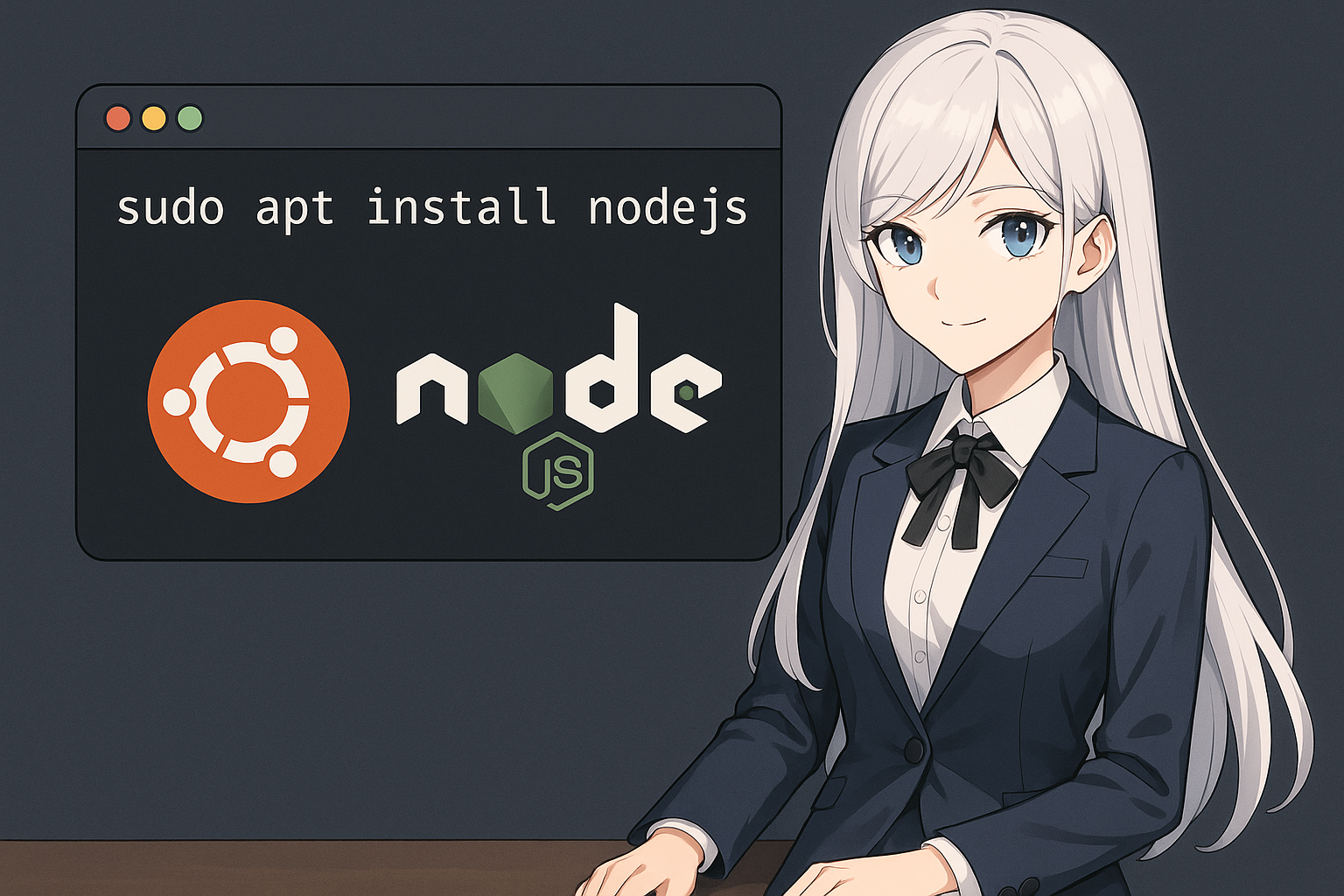
Comment installer nvm
- Exécutez le script d’installation avec
curl:
curl -o- https://raw.githubusercontent.com/nvm-sh/nvm/v0.39.1/install.sh | bash
- Rechargez votre fichier de configuration de shell (varie selon votre shell) :
source ~/.bashrc
Ou pour Zsh :
source ~/.zshrc
- Vérifiez que nvm est installé :
command -v nvm
Si « nvm » s’affiche, il est correctement configuré.
Installer Node.js avec nvm
- Pour installer la version LTS (Long Term Support) :
nvm install --lts
- Pour installer une version spécifique :
nvm install 18
- Basculez vers la version souhaitée :
nvm use 18
- Définissez la version par défaut :
nvm alias default 18
- Vérifiez la version :
node -v
npm -v
Avantages : Flexibilité et contrôle incomparables
- Coexister et basculer instantanément entre plusieurs versions de Node.js
- npm est installé automatiquement
- Comme
sudon’est pas nécessaire, évite les problèmes de permissions - Garde votre système propre—idéal pour les environnements de développement
Inconvénients : La configuration initiale nécessite de l’attention
- Si vous oubliez de recharger
.bashrcou.zshrc, nvm ne sera pas disponible - Remarque : nvm installe Node.js par utilisateur, pas à l’échelle du système
Qui devrait utiliser cette méthode ?
- Développeurs qui souhaitent basculer entre les versions de Node.js
- Toute personne qui a besoin de différentes versions pour différents projets
- Même les débutants peuvent en bénéficier en évitant les erreurs de permission
6. Comment utiliser et installer npm et yarn
Qu’est‑ce que npm ? Essentiel pour le développement Node.js
npm (Node Package Manager) est le gestionnaire de paquets pour Node.js, vous permettant d’installer et de gérer facilement les bibliothèques et outils publiés par les développeurs du monde entier. Si vous développez avec Node.js, npm est indispensable.
Lorsque vous installez Node.js via APT ou NodeSource, npm est généralement installé en même temps. Avec nvm, npm est inclus automatiquement lorsque vous exécutez nvm install.
Vérifiez la version de npm :
npm -v
Utilisation de base de npm
npm est particulièrement important pour gérer les dépendances spécifiques à un projet.
Qu’est‑ce que yarn ? Une alternative populaire à npm
yarn est un gestionnaire de paquets développé par Facebook comme alternative à npm, visant une gestion de paquets plus rapide et plus fiable. Les commandes sont presque entièrement compatibles avec npm, vous pouvez donc faire presque tout avec yarn que vous pouvez faire avec npm.
Comment installer yarn (via npm)
npm install -g yarn
Une fois installé, vérifiez la version :
yarn -v
Utilisation de base de yarn
npm vs. yarn : Lequel choisir ?
Le npm moderne (v7 et ultérieur) s’est beaucoup amélioré, donc il y a peu de différence entre eux. Il est généralement plus sûr de suivre ce que votre projet ou votre équipe utilise déjà.
7. Erreurs courantes et dépannage
Erreurs courantes et solutions
■ node: command not found
Cause :
Node.js n’est pas installé correctement ou le chemin n’est pas défini. Cela arrive souvent si votre configuration de shell n’est pas mise à jour après l’installation de nvm.
Solution :
- Rechargez
.bashrcou.zshrcpour activer nvm
source ~/.bashrc
- Si cela ne fonctionne pas, essayez de vous déconnecter et de vous reconnecter, ou de redémarrer
■ E: Unable to locate package nodejs
Cause :
La liste des paquets APT est obsolète, ou le PPA correct n’est pas ajouté.
Solution :
- Mettez à jour la liste APT
sudo apt update
- Si vous utilisez NodeSource, relancez le script d’installation
■ npm ERR! permission denied
Cause :
Vous avez essayé d’installer un paquet npm global sans les permissions suffisantes.
Solution :
- Installez avec
sudo(pas toujours recommandé)
sudo npm install -g <package-name>
- Utiliser nvm évite le besoin de sudo et constitue la meilleure pratique
■ nvm: command not found
Cause :
nvm est installé, mais la configuration du shell n’est pas chargée.
Solution :
- Vérifiez si votre configuration de shell (comme
.bashrc) inclut la configuration de nvm - Chargez-la manuellement si nécessaire
export NVM_DIR="$HOME/.nvm"
[ -s "$NVM_DIR/nvm.sh" ] && . "$NVM_DIR/nvm.sh"
Bonnes pratiques pour éviter les problèmes
- Prenez l’habitude de vérifier vos paramètres PATH
- Utilisez nvm pour éviter la plupart des problèmes liés à l’environnement
- Soyez conscient de la combinaison des versions d’Ubuntu et de Node.js (les anciennes versions LTS peuvent avoir des dépôts obsolètes)
8. Questions fréquentes (FAQ)
Q1. Comment vérifier ma version de Node.js ?
R. Exécutez simplement la commande suivante dans votre terminal :
node -v
Pour vérifier également votre version npm, utilisez :
npm -v
Q2. Comment puis‑je utiliser plusieurs versions de Node.js sur Ubuntu ?
R. La méthode la plus simple et la plus sûre est d’utiliser nvm (Node Version Manager). Après l’installation, vous pouvez changer de version ainsi :
nvm install 16
nvm use 16
Ainsi, vous pouvez facilement utiliser différentes versions pour différents projets.
Q3. Node.js installé via nvm n’est pas actif. Pourquoi ?
R. Généralement, votre fichier de configuration de shell n’a pas été chargé après l’installation. Exécutez :
source ~/.bashrc
Ou, si vous utilisez zsh : source ~/.zshrc
Q4. Quelle est la différence entre yarn et npm ? Lequel devrais‑je utiliser ?
A. Les deux offrent presque les mêmes fonctionnalités, mais yarn excelle dans les installations rapides grâce à la mise en cache et possède une gestion explicite des dépendances via yarn.lock. npm moderne (v7+) est beaucoup amélioré, vous pouvez donc utiliser l’un ou l’autre. Il est préférable de rester avec ce que votre projet ou votre équipe utilise déjà.
Q5. En quoi Node.js diffère-t-il de Deno ou Bun ?
A. Deno et Bun sont des environnements d’exécution JavaScript alternatifs créés pour répondre à certaines limitations de Node.js :
- Deno : prend en charge TypeScript nativement, est plus sécurisé et possède une bibliothèque standard intégrée
- Bun : runtime beaucoup plus rapide et inclut un gestionnaire de paquets intégré
Cependant, Node.js reste actuellement le choix le plus pratique grâce à son immense écosystème npm.
9. Conclusion : choisissez la méthode d’installation qui correspond à vos besoins
Il existe plusieurs façons d’installer Node.js sur Ubuntu, chacune avec des avantages et des inconvénients clairs. Ce guide a présenté trois méthodes principales, comparé leurs caractéristiques et expliqué comment choisir la bonne selon votre cas d’utilisation.
Voici un récapitulatif des points principaux :
APT (Ubuntu officiel)
- Avantages : le plus simple et le plus sûr
- Inconvénients : peut être obsolète
- Recommandé pour : les débutants qui veulent l’essayer rapidement
NodeSource PPA
- Avantages : vous permet d’utiliser une version relativement récente de Node.js via APT
- Inconvénients : nécessite d’ajouter un PPA
- Recommandé pour : les développeurs qui souhaitent une version stable et à jour
nvm (Node Version Manager)
- Avantages : changement de version flexible et contrôle élevé
- Inconvénients : la configuration initiale est un peu plus complexe
- Recommandé pour : les développeurs intermédiaires+ ou ceux qui gèrent plusieurs projets
Nous avons également abordé les gestionnaires de paquets comme npm et yarn, ainsi que des conseils de dépannage pour les erreurs courantes. Installer Node.js peut sembler difficile au départ, mais en choisissant la bonne méthode, vous pouvez facilement créer un environnement de développement fiable sur Ubuntu.
Si vous souhaitez faire évoluer davantage vos projets, envisagez d’utiliser nvm comme base, et essayez de l’appliquer au développement en équipe ou aux flux de travail CI/CD.


